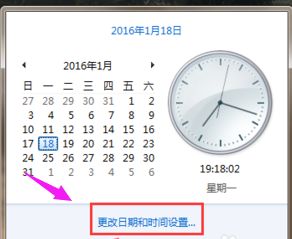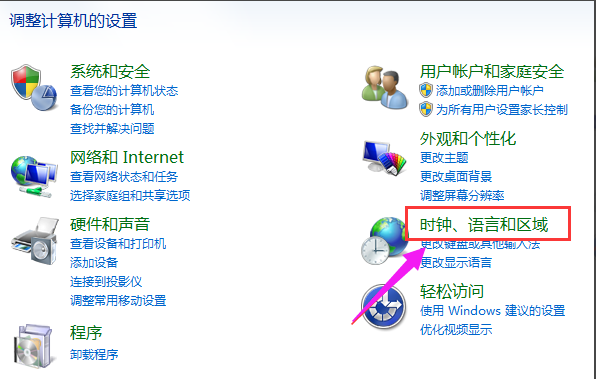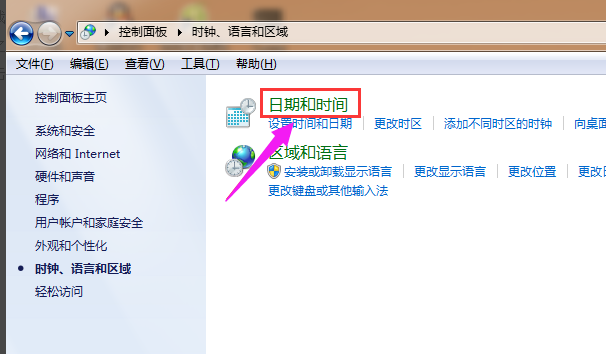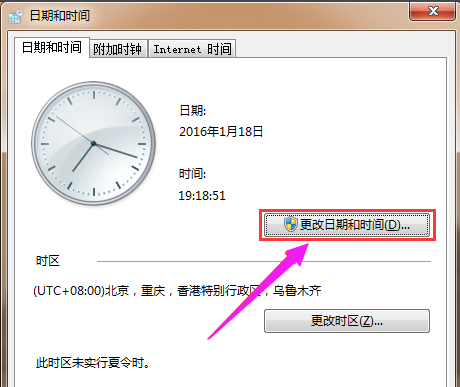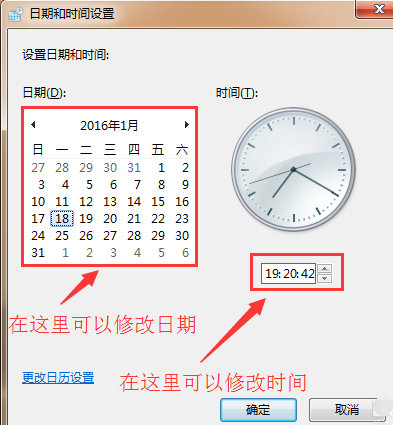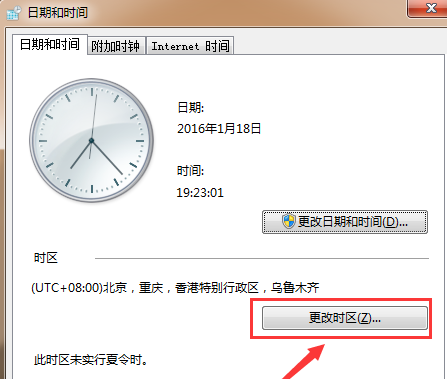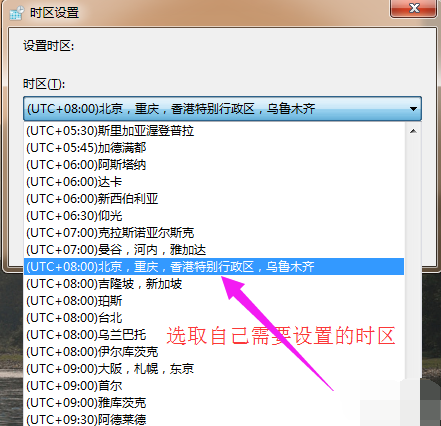如何更改计算机时间和日期,如何更改电脑日期?电脑教程:然后修改 |
您所在的位置:网站首页 › 电脑右下角时间错了怎么改 › 如何更改计算机时间和日期,如何更改电脑日期?电脑教程:然后修改 |
如何更改计算机时间和日期,如何更改电脑日期?电脑教程:然后修改
|
电脑用户们,你们是否也遇到过这样的问题:重新安装系统后,电脑时间不对,导致电脑中的时间不准确。却不知道怎么修改。一般只需要点击右下角时间弹出窗口就可以调整了,但是其中却修改不了,怎么办?为此,小编带来了更改电脑日期的教程。 时间对于我们每一个人来说都很宝贵,时间的准确性也关系到我们队日常工作和学习的安排,有的时候我们系统重装以后发现时间和日期并不和实际的相同,那么就需要我们进行重新调整设置了,下面笔者为大家具体介绍下怎样修改电脑系统日期。 如何更改电脑日期 首先点击桌面右下角显示的时间和日期。 点击对话框最底部的“更改日期和时间设置”功能键
更改日期电脑图解-1 也可以打开控制面板页面,然后点击“时钟、语言和区域”。
电脑日期电脑图解-2 点击最上面的“日期和时间”
电脑日期电脑图解-3 在“日期和时间”对话框,点击“更改日期和时间”。
更改日期电脑图解-4 在对话框中的日期栏对日期进行设置,在时间区域对时间进行设置。完成设置之后点击确定键。
电脑电脑图解-5 在“日期和时间”对话框,点击“更改时区”。
更改日期电脑图解-6 点击对话框中的倒三角标志,然后选取自己需要设置的时区,接着点击确定,这样时区更改就完成
日期电脑图解-7 以上就是更改电脑日期的操作流程了,更多精彩的教程尽在“小白一键重装系统”官网,欢迎前去查阅。 |
【本文地址】